ブログ記事を投稿したら、Twitterで自動ポストしてくれる「WordTwit」を導入してみました。
導入の仕方は難しいものではなかったはずなのですが、うまくいかずに苦戦してしまいました。
以下に導入の手順をメモしておきます。
※この記事を書いたときの「WordTwit」のバージョンは2.6です。
1. インストール
下記のページから「WordTwit」をダウンロードします。
ダウンロード後、Wordpressの[プラグイン]から[新規追加]を開き、先ほどダウンロードしたファイルをインストールします。
2. WordTwitの設定
Wordpressの[設定]から[WordTwit]を開き、短縮URL、Twitterアカウント、発言の設定をします。
短縮URL
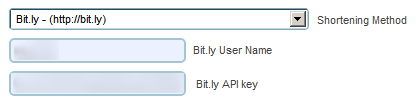
Bit.lyなどは専用のアカウントが必要になります。
こだわりがなければ認証の必要がないTinyurl(デフォルト)で大丈夫です。
Twitterアカウント
ここでうまくいかずに長いこと悩んでしまいました。
まず[Twitter Sign in]ボタンからTwitterにサインインしてください。
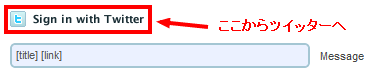
サインインできたら、アプリケーションの認証画面に移るので、[許可する]を押してください。
プラグインの設定ページに戻されるので、自分のアカウントが表示されていることを確認してください。
表示されていればTwitterアカウントの設定は完了です。
[OAuth key] [OAuth key secret]は設定しないでください。
ここを設定すると以下のようなエラーが出てしまいます。
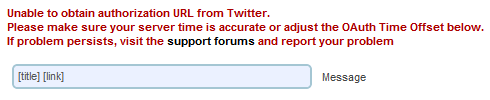
うまく設定する方法もあるのでしょうか…?
発言の設定
[title]はページタイトルです。
[link]は先ほど設定した短縮URLになります。
自由に組み合わせて発言を編集してください。
ツイートされる内容は投稿画面で確認が可能です。
私は「[title] | そぷログ [link]」にして使用しています。
以上で設定は完了です。
気をつける箇所はTwitterアカウントの設定のみで、他はスムーズにいけました。
お疲れ様でした。